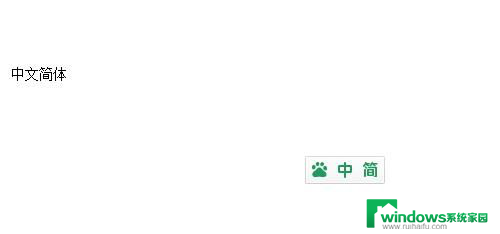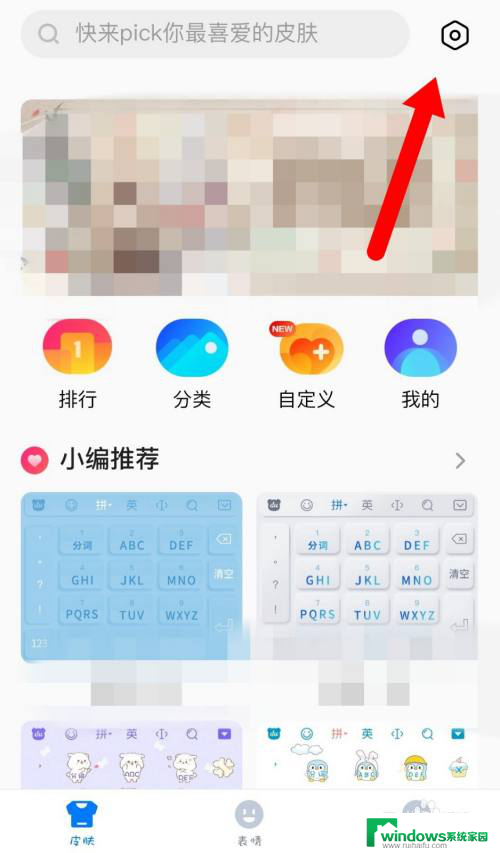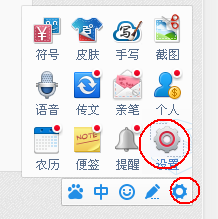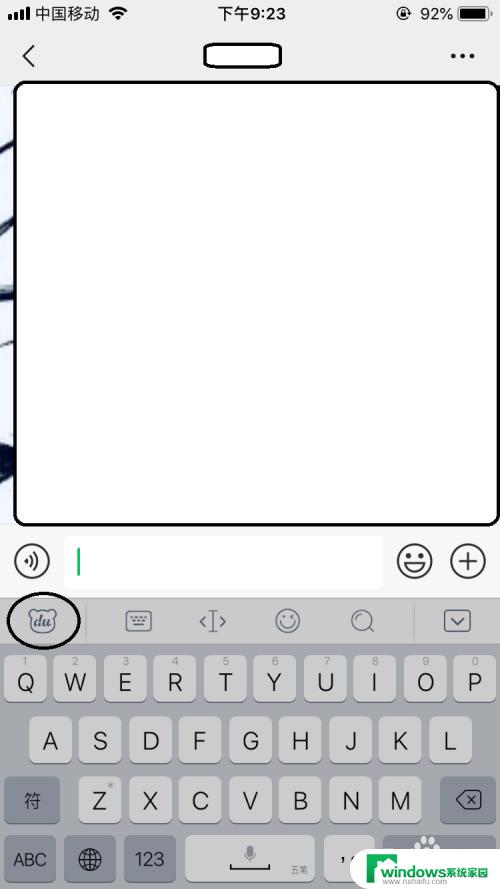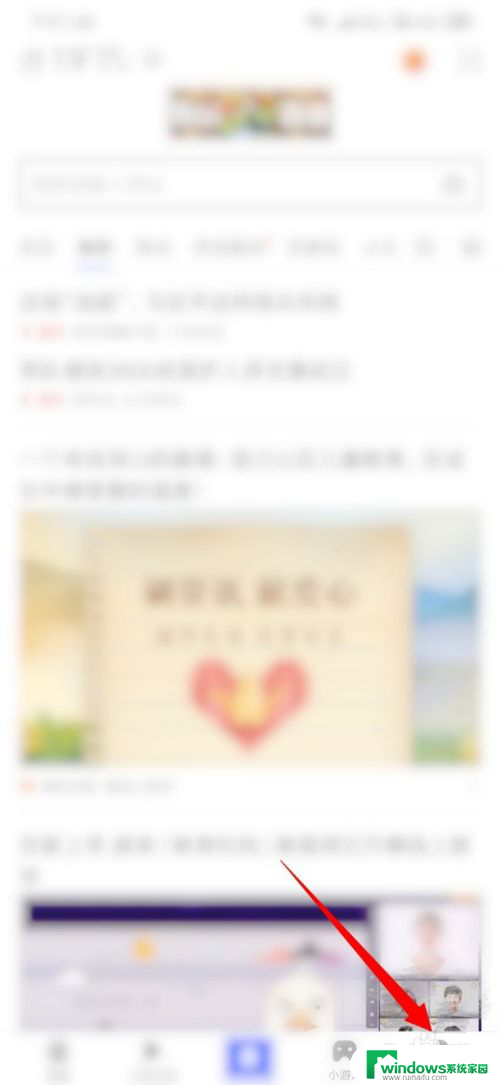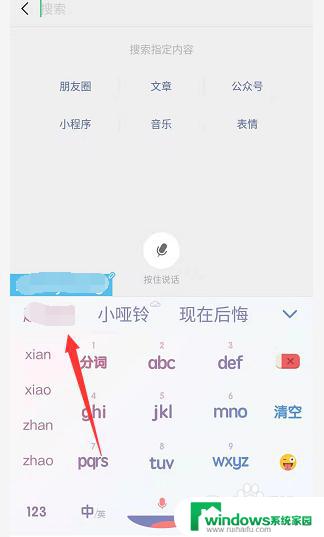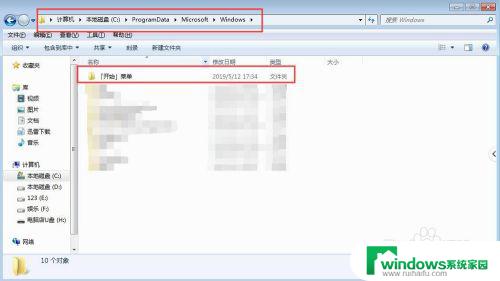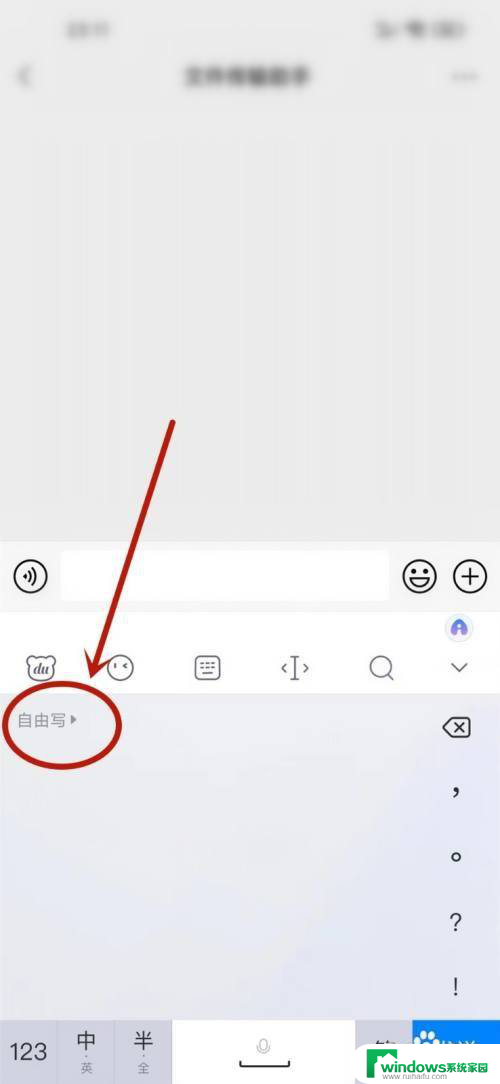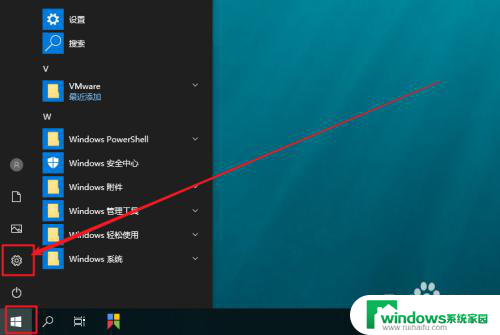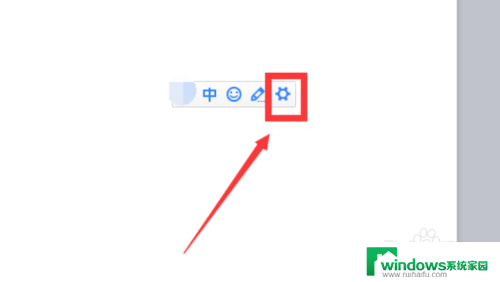如何让百度输入法字体与系统一致 如何在百度输入法中更换字体
随着智能手机的普及,百度输入法成为许多人常用的输入工具之一,有时候我们可能会对百度输入法的字体风格感到不太满意,希望能够与系统字体一致或者更换成其他喜欢的字体。如何让百度输入法的字体与系统一致呢?又该如何在百度输入法中更换字体呢?本文将为大家详细介绍这两个问题的解决方案。无论你是追求一致性还是个性化,相信本文都能帮到你。让我们一起来看看吧!
步骤如下:
1.打开电脑,将电脑输入法切换为百度输入法。接着右下角就会显示输入法的横条设置功能界面。
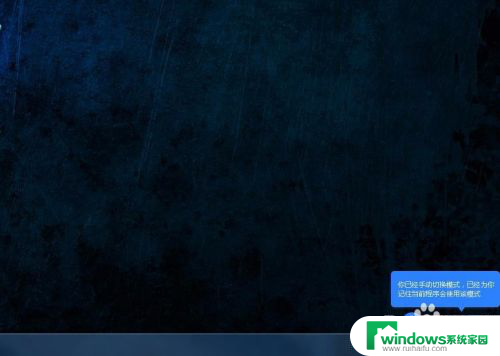
2.接着右击鼠标。然后再弹出的右键菜单中选择高级设置选项,如图所示:
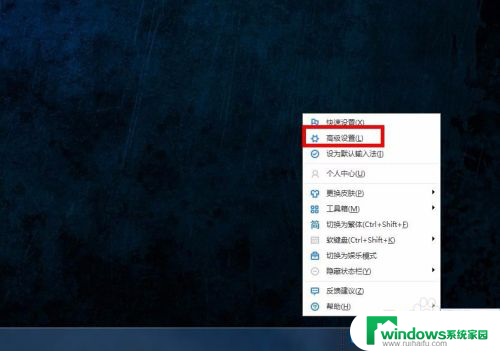
3.接着就会拿出设置界面的窗口,然后选择左侧的外观选项,如图所示:
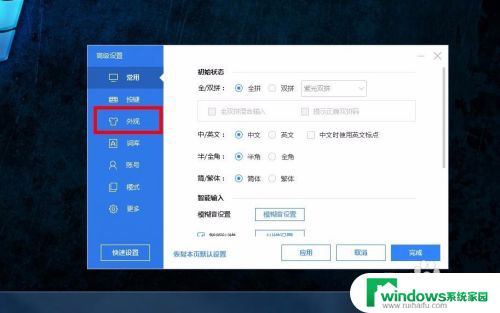
4.点击外观选项之后,右侧就会出现字体设置的界面,中预览窗口也会显示当前字体的样式。
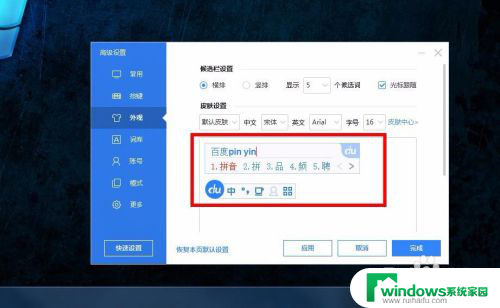
5.接下来点击中文选项后边的字体,选择自己喜欢的字体。点击就可以,这里选择华文彩云做例子。
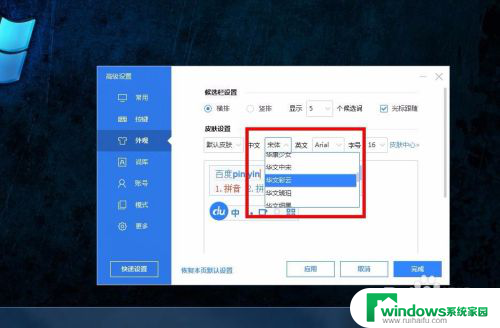
6.除了选择字体之外,后边的字号也是可以设置的。选择好后,预览窗口会显示当前的设置的界面,如要保存,点击完成即可。
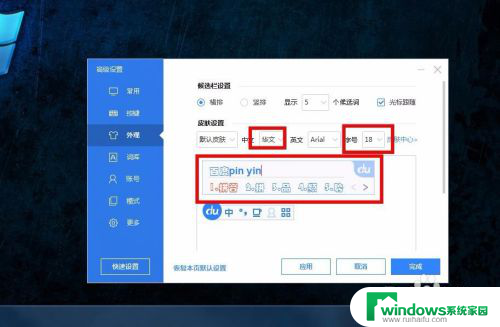
7.接下来试着打几个文字看看效果,这个时候就可以发现字体已经改变了。到这里百度输入法更改字体的教程就结束了。
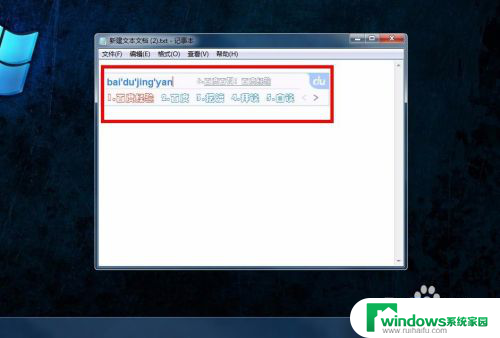
以上就是如何使百度输入法的字体与系统保持一致的全部内容,如果有任何不清楚的地方,请参考小编提供的步骤进行操作,希望对大家有所帮助。